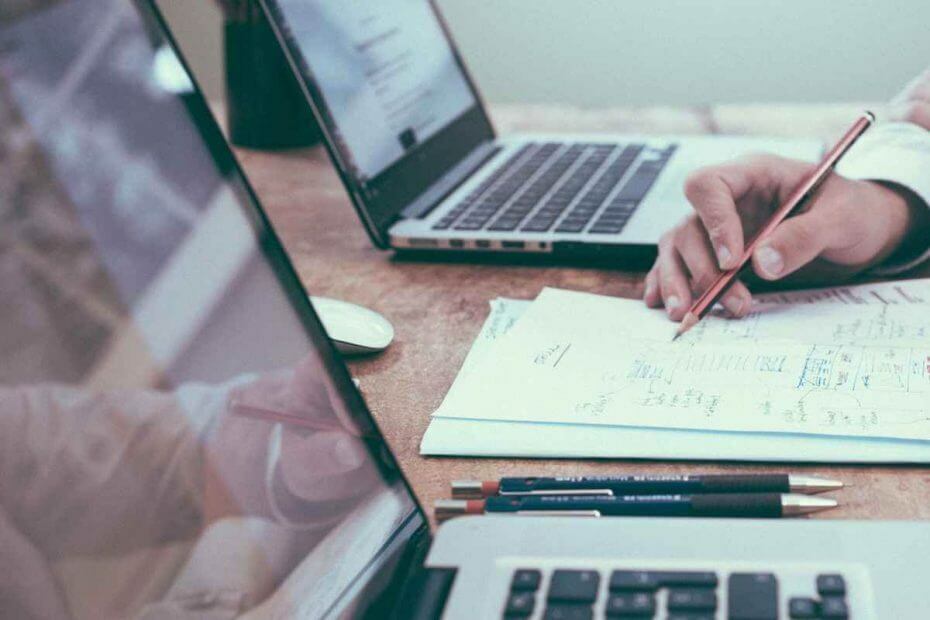
Овај софтвер ће одржавати и покретати управљачке програме, чиме ће се заштитити од уобичајених рачунарских грешака и квара хардвера. Проверите све своје управљачке програме у 3 једноставна корака:
- Преузмите ДриверФик (верификована датотека за преузимање).
- Кликните Покрените скенирање да бисте пронашли све проблематичне управљачке програме.
- Кликните Ажурирај управљачке програме да бисте добили нове верзије и избегли кварове у систему.
- ДриверФик је преузео 0 читаоци овог месеца.
Батцх датотеке обично садрже неколико наредби командне линије и изузетно су корисне за напредне кориснике. Говорећи о батцх датотекама, данас ћемо вам показати како то учинити заказати батцх датотеку у оперативном систему Виндовс.
Заказивање батцх датотека није тако тешко као што мислите, а да бисмо то урадили, користићемо уграђену апликацију Планер задатака. Чак и ако нисте упознати са планером задатака, упутства су једноставна и јасна, тако да не можете учинити ништа погрешно.
Дакле, без фухрер-а, кренимо.
Како да закажите да се батцх датотека покреће свакодневно?
Како натјерати батцх датотеку да ради у одређено вријеме?
- Тип планера задатака у пољу за претрагу Виндовс и кликните на резултат претраге да бисте отворили Планер задатака.
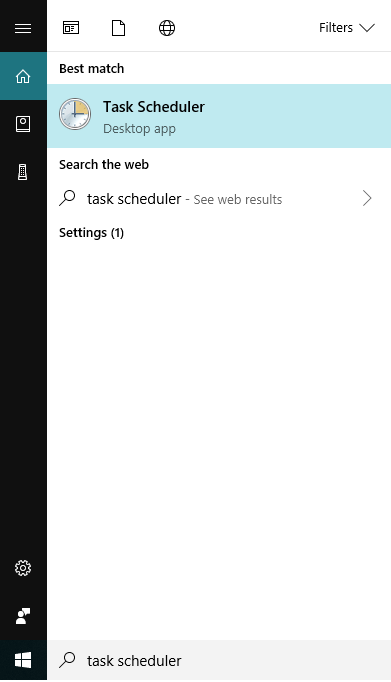
- Кликните Библиотека планера задатака у левом окну.
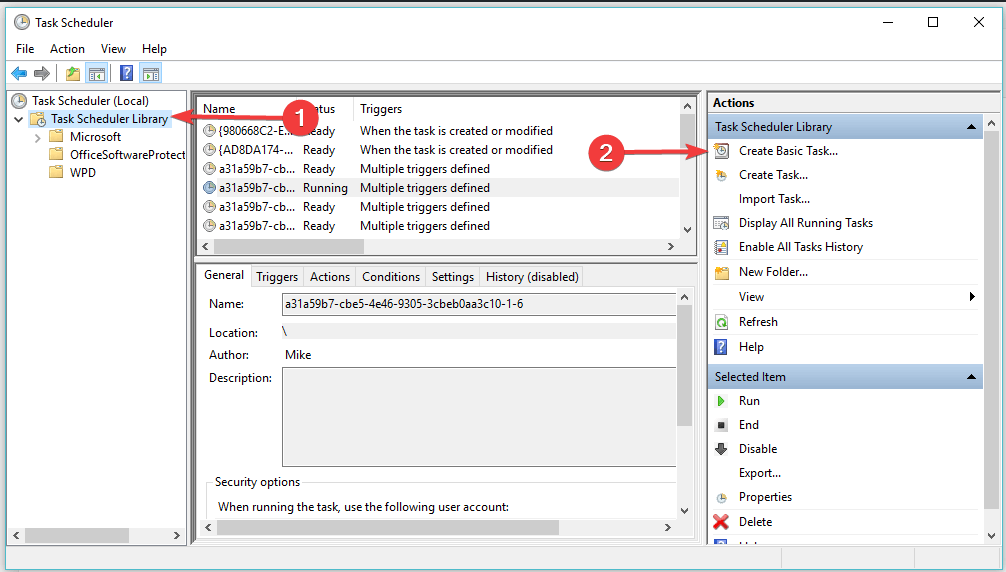
- Изаберите Направите основни задатак у десном окну.
- У отвореним прозорима чаробњака за креирање основног задатка унесите име задатка и опис (опционално)> кликните Следећи.
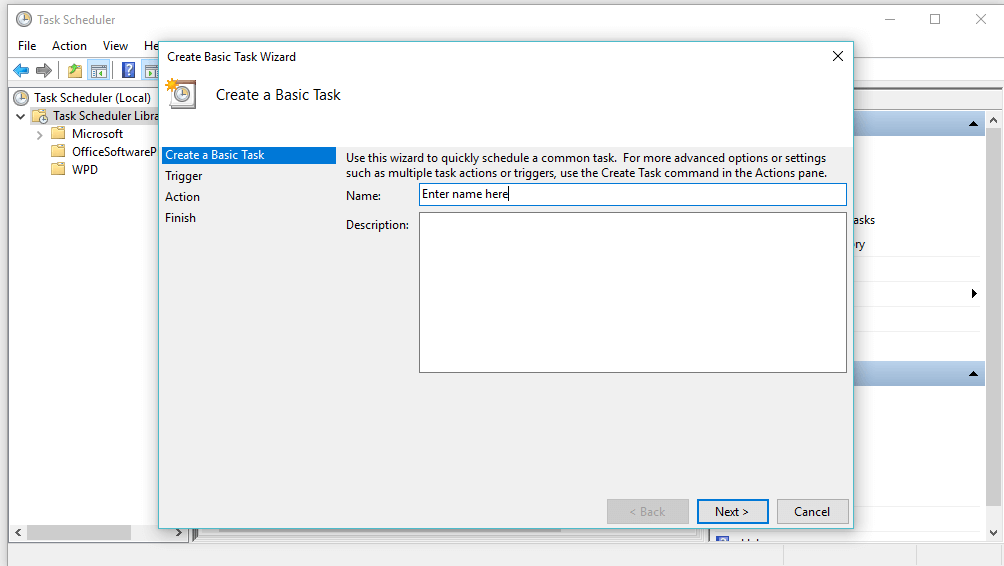
- Изаберите Свакодневно у Окидач одељак> кликните Следећи.
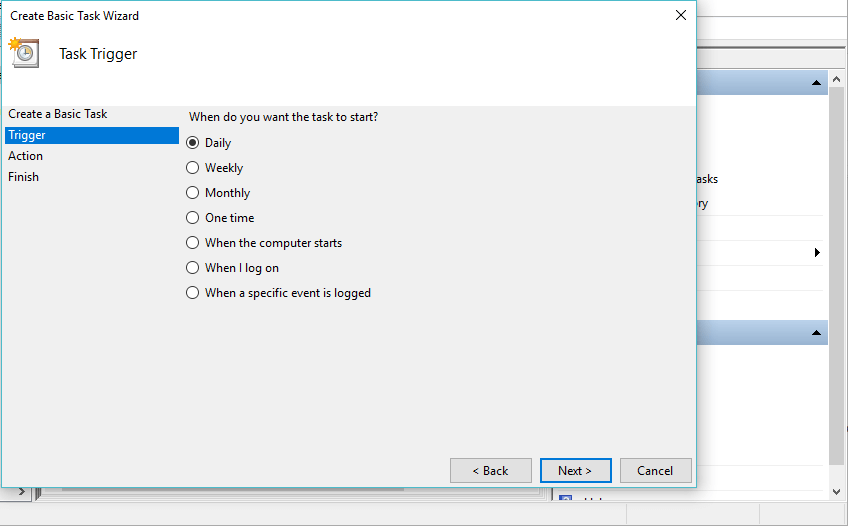
- Изаберите датум и време за које желите да покрене задатак> подесите на Понављају се сваког 1 дана > кликните Следећи.
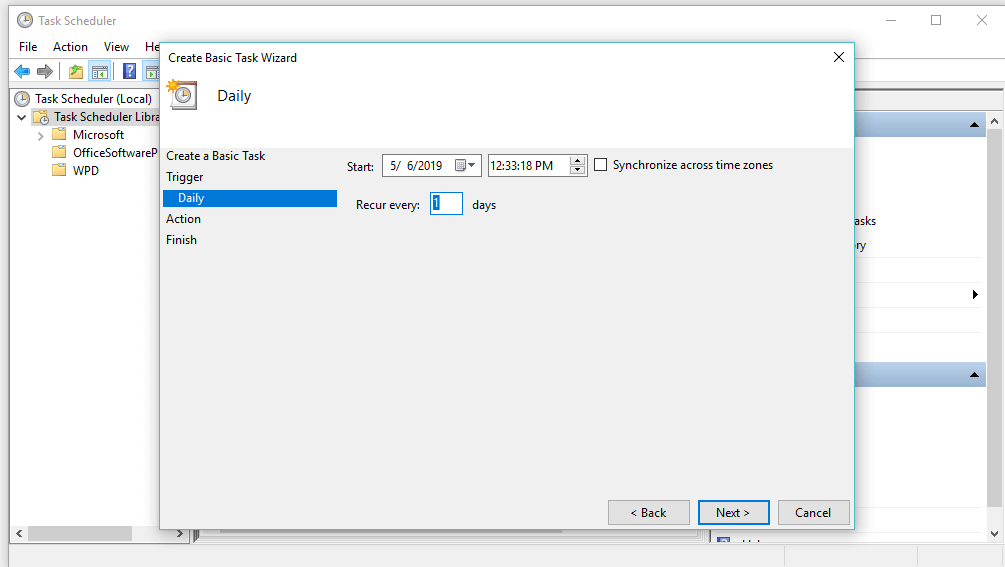
- У поступак изаберите одељак Покрените програм опција> кликните Следећи.
- Прегледајте .шишмиш откуцајте датотеку програма који желите свакодневно да покрећете> кликните Следећи.
- Кликните Заврши.
Изволите, знате да знате како да закажете скупну датотеку у оперативном систему Виндовс 10. Као што видите, поступак је прилично једноставан и биће вам потребно пет минута да бисте заказали батцх датотеку. Ако вам је овај водич био користан, оставите нам коментар у одељку за коментаре испод.
ПРОЧИТАЈТЕ И:
- 5 најбољих програма за планирање задатака за преузимање
- Планер задатака није покренут? Ево како да то поправите
- Све о томе како заказати задатке у оперативном систему Виндовс 10
![Како уклонити дупликате датотека у оперативном систему Виндовс 10 [корак по корак]](/f/2ccf280763e4dc67c13ce12a7a988907.jpg?width=300&height=460)
![Како преместити Виндовс 10 на спољни чврсти диск [КОМПЛЕТНИ ВОДИЧ]](/f/0ac83b35e30734b05128893ef96da166.jpg?width=300&height=460)
